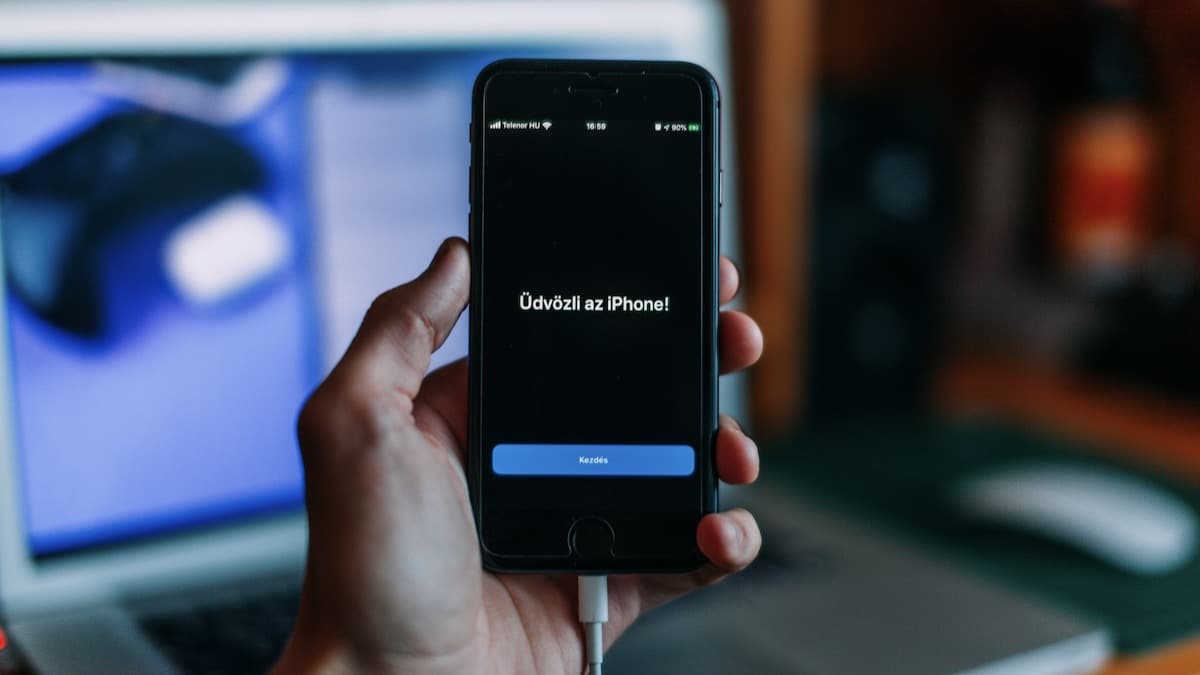
சில சமயங்களில், உங்கள் மொபைல் ஃபோனை கணினியிலிருந்து சில கோப்புகள் அல்லது தகவலை ஒத்திசைக்க இணைக்க வேண்டும். எந்த விண்டோஸ் கணினியிலும் இதைச் செய்யும் போது, அது ஆண்ட்ராய்டு சாதனமாக இருந்தால், பொதுவாக எந்தப் பிரச்சினையும் இருக்காது மற்றும் அகச் சேமிப்பு மற்றும் எஸ்டி கார்டு இருந்து அனைத்து கோப்புகளும் காட்டப்படும், ஏதாவது இருந்தால், ஆனால் இஇது ஆப்பிள் ஐபோன்களில் நடக்காத ஒன்று.
அதற்கு பதிலாக, நீங்கள் விண்டோஸ் கோப்பு எக்ஸ்ப்ளோரர் மூலம் ஐபோனை அணுகினால், அதனுடன் தொடர்புடைய தரவு பரிமாற்ற கேபிள் மூலம் கணினியுடன் இணைக்கப்பட்டால், உண்மை என்னவென்றால் கடைசியாக சேமிக்கப்பட்ட புகைப்படங்கள் மட்டுமே காட்டப்படும். இதே காரணத்திற்காக, உங்கள் iOS தொலைபேசியில் உள்ள கோப்புகள் மற்றும் தரவை எந்த விண்டோஸ் பிசியிலும் இரண்டு விதமாக ஒத்திசைக்கலாம் என்பதை நாங்கள் உங்களுக்குக் காண்பிக்கப் போகிறோம்.
எனவே உங்கள் ஐபோனில் உள்ள அனைத்து கோப்புகளையும் உங்கள் விண்டோஸ் கணினியில் பார்க்கலாம்
நாங்கள் குறிப்பிட்டது போல, இந்த விஷயத்தில் சமீபத்திய புகைப்படங்கள் மட்டுமே காண்பிக்கப்படுகின்றன மற்றும் தொலைபேசியில் உள்ளடக்கத்தை சேர்க்க முடியாது என்பது சில சந்தர்ப்பங்களில் சற்றே எரிச்சலூட்டும், இது பல பயனர்களை மாற்று வழிகளைக் கண்டுபிடிக்க முயற்சிக்கிறது. இந்த வழக்கில், கோப்புகள் மற்றும் தரவை மாற்றுவதற்கு மிகவும் பரிந்துரைக்கப்படும் இரண்டு: விண்டோஸ் கணினியில் ஐடியூன்ஸ் நிறுவவும் மற்றும் USB கேபிள் வழியாக ஆவணங்களை ஒத்திசைக்கவும் அல்லது iCloud ஐப் பயன்படுத்தவும் மேகக்கணி உங்கள் ஐபோன் மிக முக்கியமான தரவு அணுக.

விண்டோஸில் ஐடியூன்ஸ் நிறுவுவதன் மூலம் கேபிள் வழியாக உங்கள் ஐபோனை அணுகவும்

நாங்கள் குறிப்பிட்டபடி, உங்கள் மொபைல் சாதனத்தில் உள்ள கோப்புகளை நீங்கள் அணுக மற்றும் மாற்ற விரும்பினால், நீங்கள் கணினியில் ஐடியூன்ஸ் நிறுவ வேண்டும். இது ஒப்பீட்டளவில் எளிதானது, அதைச் செய்ய முடியும் உங்களிடம் விண்டோஸ் 10 இருந்தால் மைக்ரோசாப்ட் ஸ்டோரிலிருந்து அல்லது பிந்தைய பதிப்பு அல்லது நேரடியாக ஆப்பிள் வலைத்தளத்திலிருந்து உங்களிடம் விண்டோஸ் 8 அல்லது மைக்ரோசாப்ட் இயங்குதளத்தின் முந்தைய பதிப்புகள் இருந்தால்.
உங்கள் கணினியில் நிரலை நிறுவ வேண்டியதற்கான காரணம் இசைக்கு சிறிதளவு தொடர்பு இல்லை: ஐபாட் வந்ததிலிருந்து விண்டோஸிலிருந்து ஆப்பிள் தயாரிப்புகளை கட்டுப்படுத்த தேவையான மென்பொருள் மற்றும் டிரைவர்களை உள்ளடக்கியது, நிச்சயமாக ஐபோன் உட்பட.

இருப்பினும், இந்த வழியில் உங்கள் ஐபோனின் உள்ளடக்கத்தை அணுக பயன்பாட்டின் மேலாண்மை இடைமுகத்தை நீங்கள் பயன்படுத்த வேண்டும், மற்ற சாதனங்களில் நடப்பதால் விண்டோஸ் கோப்பு எக்ஸ்ப்ளோரரில் இருந்து எல்லா தரவையும் உங்களால் அணுக முடியாது, உண்மை என்னவென்றால், ஐபோன் மற்றும் விண்டோஸ் இடையே தொடர்புடைய தகவலை எளிதாக ஒத்திசைக்க அனுமதிப்பது, பயன்படுத்த மிகவும் சிக்கலானது அல்ல. பிசி
உங்கள் ஐபோனில் மிக முக்கியமான தகவல்களை அணுக iCloud ஐப் பயன்படுத்தவும்

விண்டோஸ் பிசியிலிருந்து உங்கள் ஐபோனில் மிக முக்கியமான தகவல்களை அணுக மற்றொரு வழி ஆப்பிள் கிளவுட் ஐக்ளவுட் பயன்படுத்துவது. இதற்காக, முதலில், இது முக்கியம் புகைப்படங்கள், வீடியோக்கள் அல்லது கோப்புகள் போன்ற தரவு ஒத்திசைக்கப்பட்டுள்ளதா என்பதை தொலைபேசியின் iOS அமைப்புகளில் சரிபார்க்கவும் ஆப்பிள் மேகத்துடன், இல்லையெனில் அவற்றை உங்கள் கணினியிலிருந்து அணுக முடியாது.
இதை மனதில் கொண்டு, ஒருபுறம் உங்களால் முடியும் விண்டோஸுக்கு இலவச ஐக்ளவுட் கிளையண்டை நிறுவவும், இதன் மூலம் தரவு நேரடியாக கணினியுடன் ஒத்திசைக்கப்படும் மற்றும் உங்களுக்குத் தேவைப்படும் போதெல்லாம் அவற்றை அணுக முடியும். மற்றும் மறுபுறம், இது குறிப்பிட்ட ஒன்று என்றால் கணக்கில் எடுத்துக்கொள்ள ஒரு விருப்பம் iCloud.com இலிருந்து அணுகல், ஏனெனில் ஆப்பிள் ஐடி மற்றும் கடவுச்சொல்லை வைப்பதன் மூலம் மேகத்தில் சேமிக்கப்பட்ட தகவல்களை நீங்கள் அணுகலாம் எந்த பிரச்சனையும் இல்லாமல்.

நீங்கள் தளத்தை அணுகியதும், எப்படி என்று பார்ப்பீர்கள் சில ஐபோன் தரவுகளை அணுகலாம், பயன்பாட்டில் உள்ள புகைப்படங்கள் மற்றும் வீடியோக்கள் உட்பட புகைப்படங்கள், உள்ள ஆவணங்கள் iCloud இயக்கி தொடர்புகள், குறிப்புகள், காலெண்டர் அல்லது ஆப்பிள் மின்னஞ்சல் போன்ற பல தகவல்கள் நீங்கள் இயக்கப்பட்டிருந்தால்.
ஐபோனில் இருந்து பிசிக்கு புகைப்படங்களை எப்படி மாற்றுவது